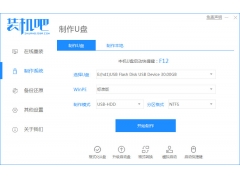作为自媒体人来讲,每次在制作视频后都需要再录音去导入原声,不得不说感觉非常的麻烦,不知道大家有没有同样的感觉!

今天就教大家两个我常用的方法,摆脱导入原声的步骤,只需一分钟就可以将文字生成语音,方法简单,一学就会!
一&记事本朗读法
相信很多人在使用电脑时很少会点开记事本,通常都会使用Word来写一些文案,但是千万不要小瞧了“记事本”,因为它可以将文字转为语音,并朗读出来!
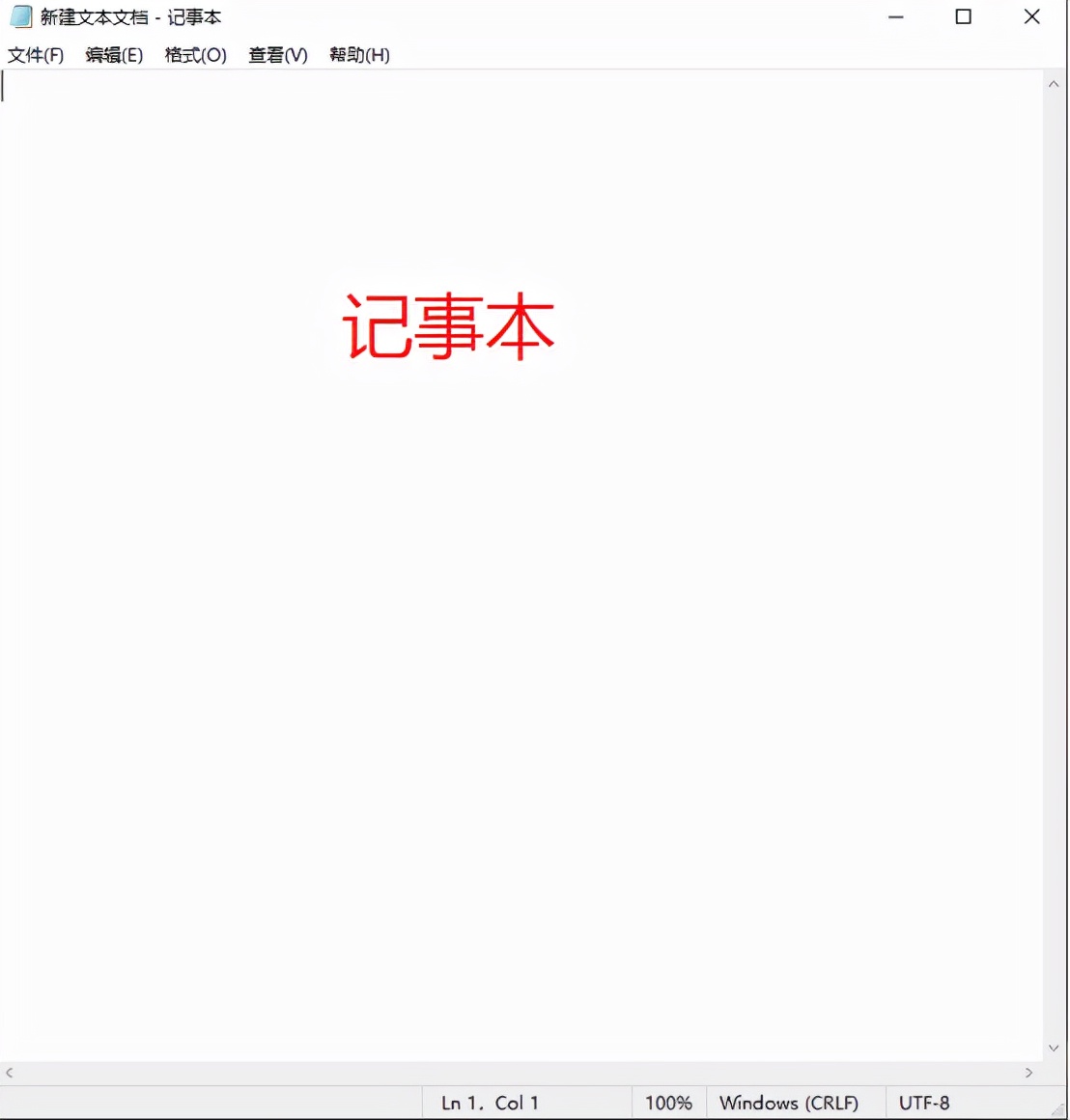
操作步骤:
1、我们需要打开一个空白的记事本,然后输入一串能将文本朗读出来的代码,【CreateObject(“SAPI.SpVoice”).Speak”文字内容”】(友情提示:符号“”的中文部分就是你需要转语音的文本内容哦!)
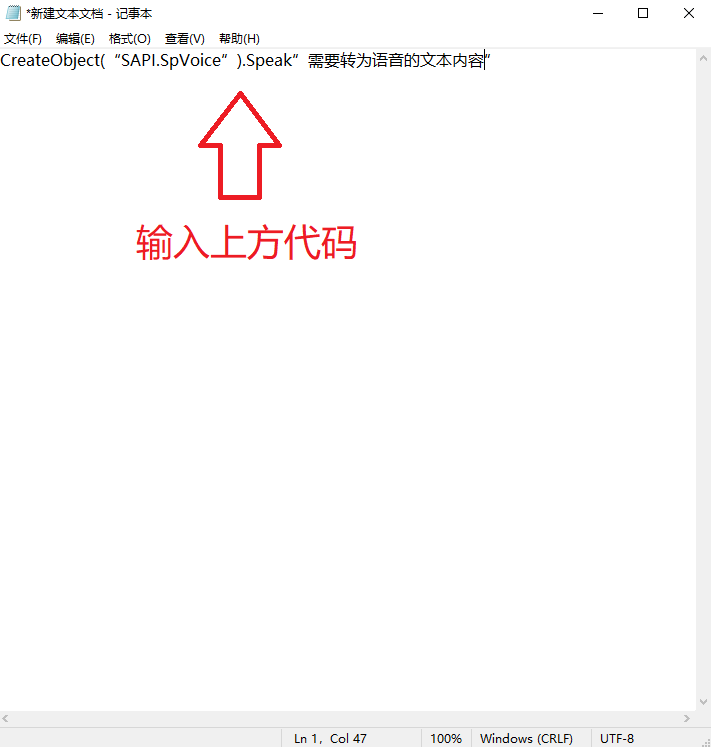
2、代码和文本内容输入后,点击【保存】,返回电脑桌面对文本进行【重命名】,在文件的后缀加上【.vbs】,修改完成后,就会发现一个新的图标,双击点开就会播放。
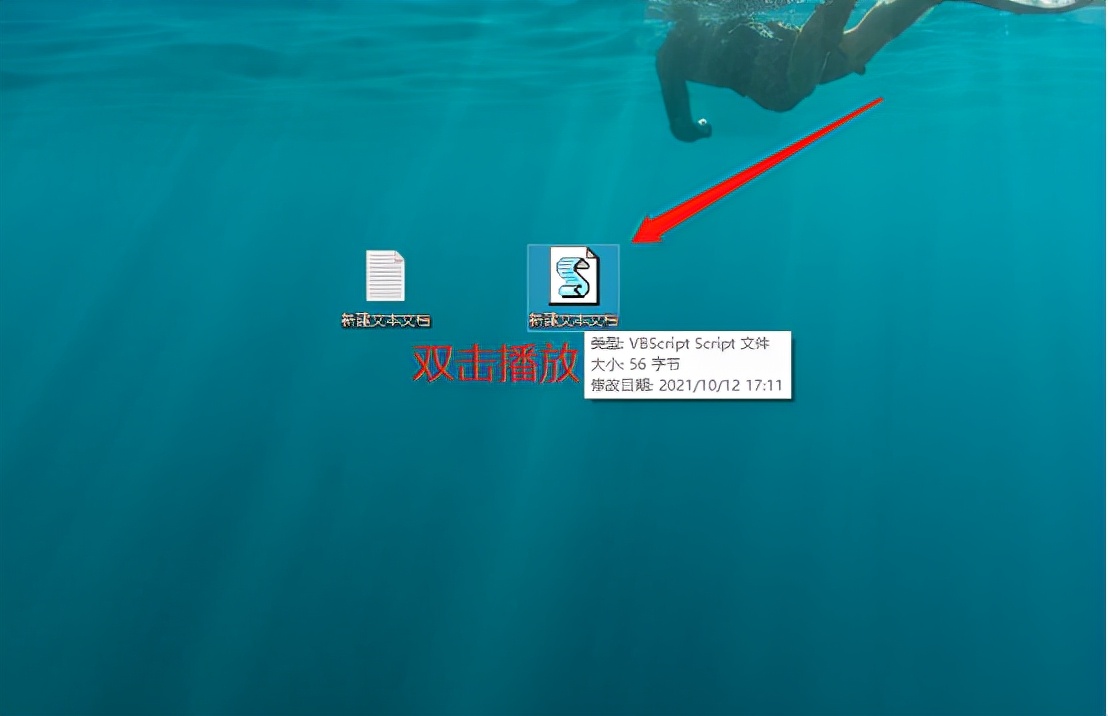
二&迅捷文字转语音
除了上面一种方法,我们还可以借助【迅捷文字转语音】来实现,而且还能自选发音人的性别和情绪变换,有没有感觉黑科技满满呢?
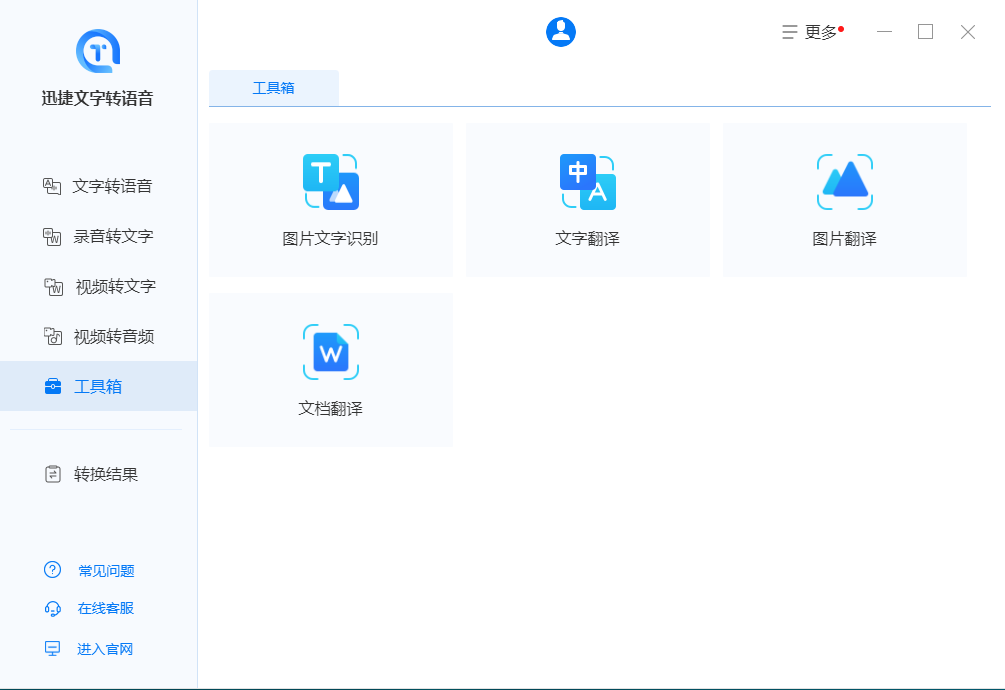
操作步骤:
1、首先,将【迅捷文字转语音】软件打开,点击“文字转语音”功能,将需要转换的文本内容添加。
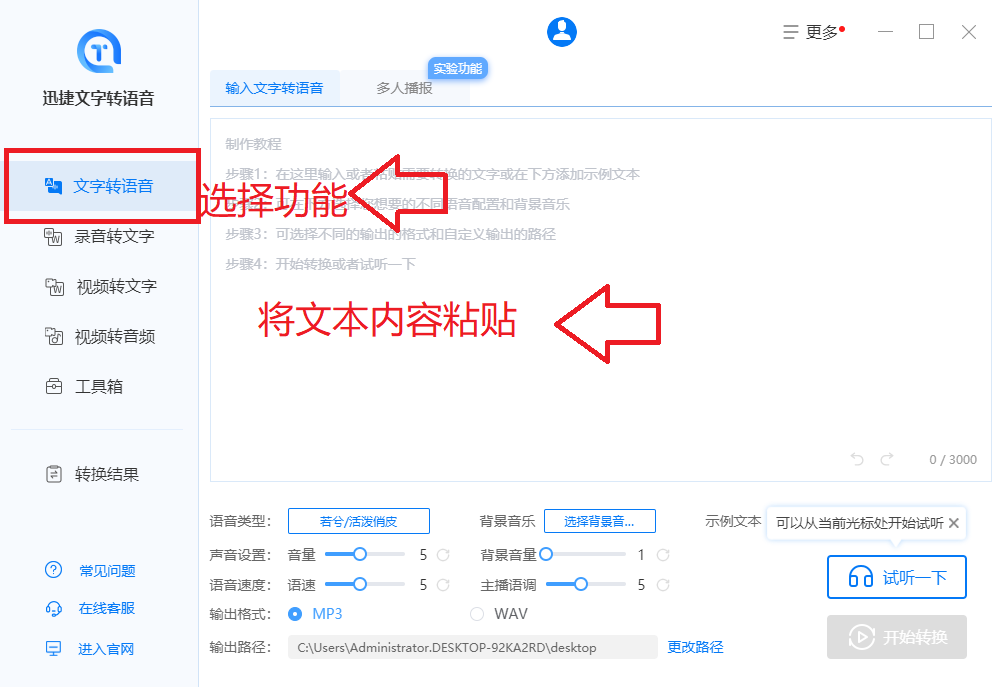
2、文本添加后,在下方选择语音类型、背景音乐,选择完成后点击【试听】功能,然后对声音和语速进行细致的设置。
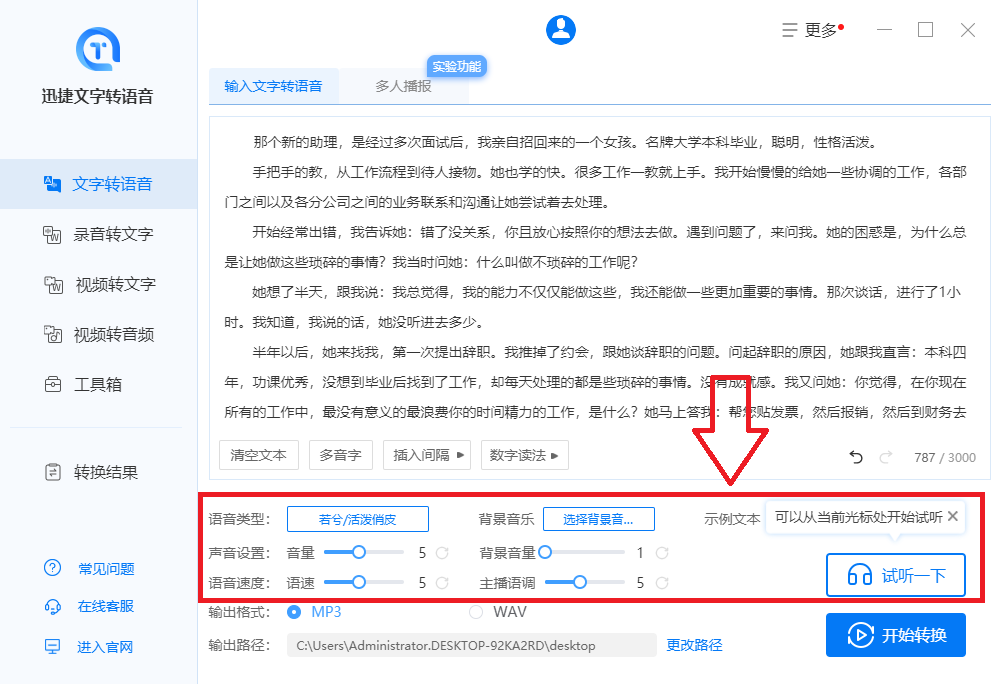
3、选择输入的格式后点击【开始转换】,等待转换完成就可以收取生成后的语音了。
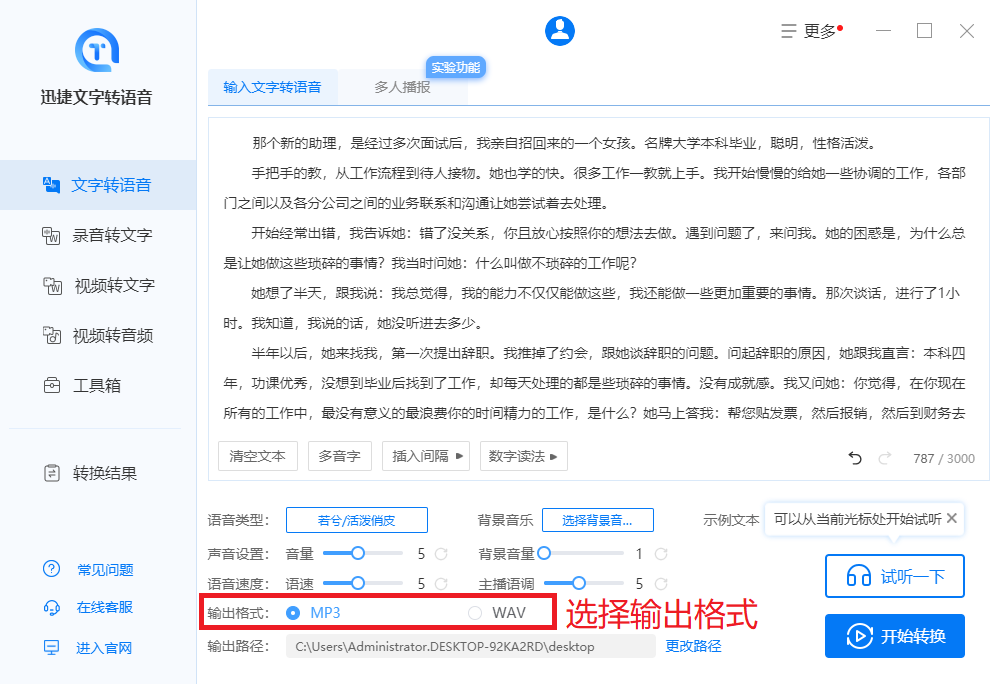
4、当然,文本内容如果是以对话的形式展现,我们可以点击上方的【多人播报】功能。
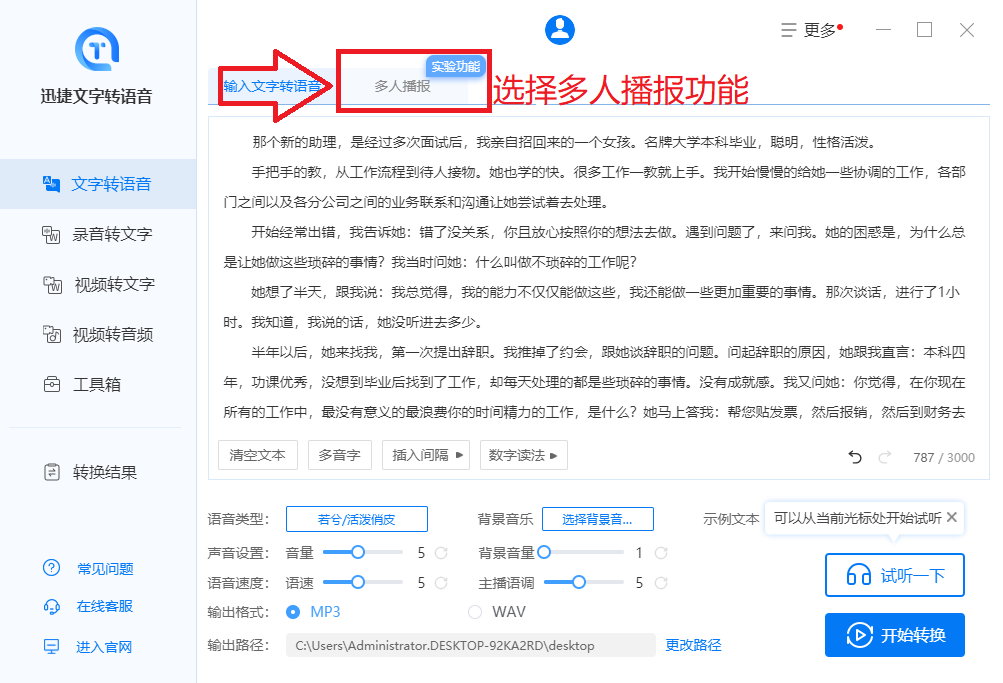
5、选择单独设定的发音人文本,然后选择适合的主播发音,当然还有更加真实化的情感主播类型可以挑选。(注:未选择的文本按默认发音人转换)
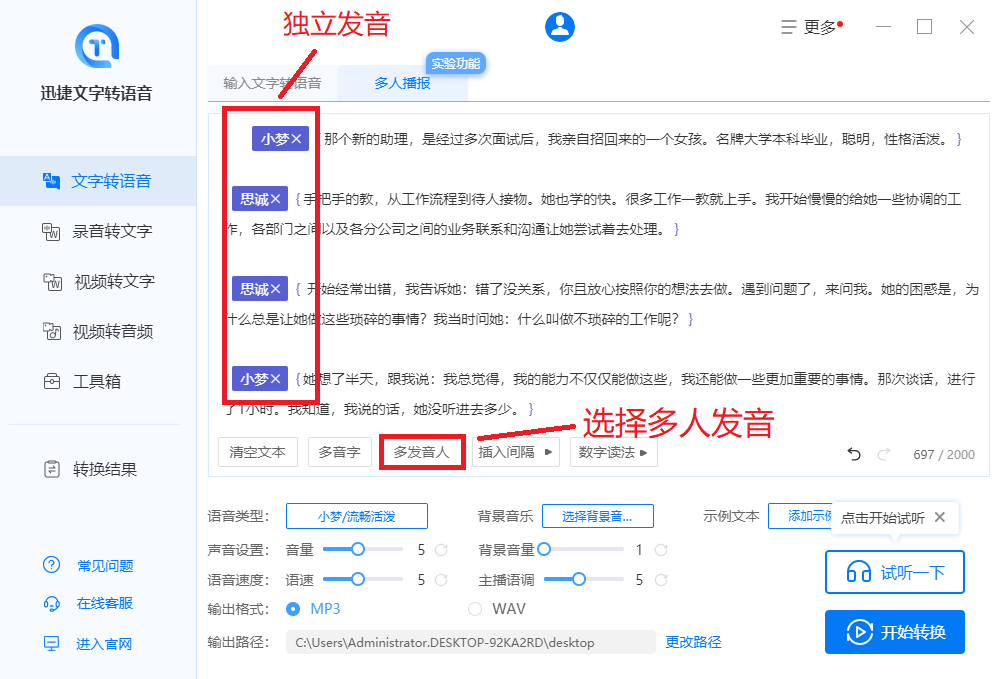
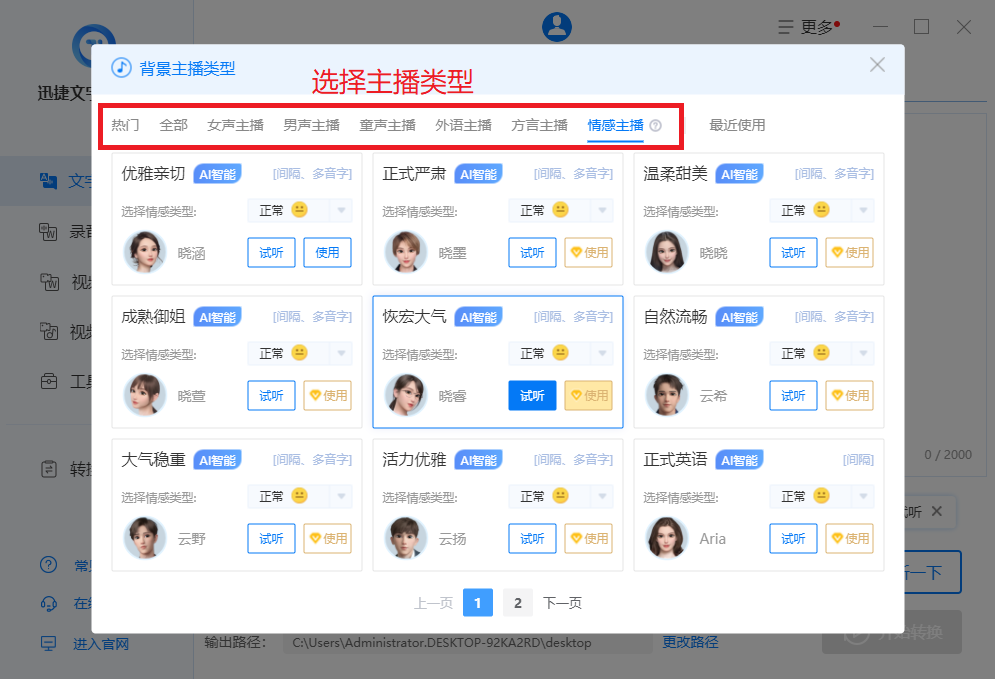
写在最后:
今天的分享到这里就结束啦,喜欢的话可以点赞告诉我,记得分享给身边的朋友,让更多人学会这些。
别再导入原声给视频配音了!学会这两招,一分钟搞定文字转语音